手机里面总有些照片不希望被人看到,如何进行隐藏?有三个小技巧:
iPhone “照片”自带的隐藏功能
在 iPhone 照片应用中,有自带的隐藏照片的功能:只需要打开需要隐藏的照片,点击左下角的  ,然后向左滑动菜单,找到“隐藏”并点击,此照片就不会显示在相簿当中,需要进入“已隐藏”的项目进行查看。
,然后向左滑动菜单,找到“隐藏”并点击,此照片就不会显示在相簿当中,需要进入“已隐藏”的项目进行查看。
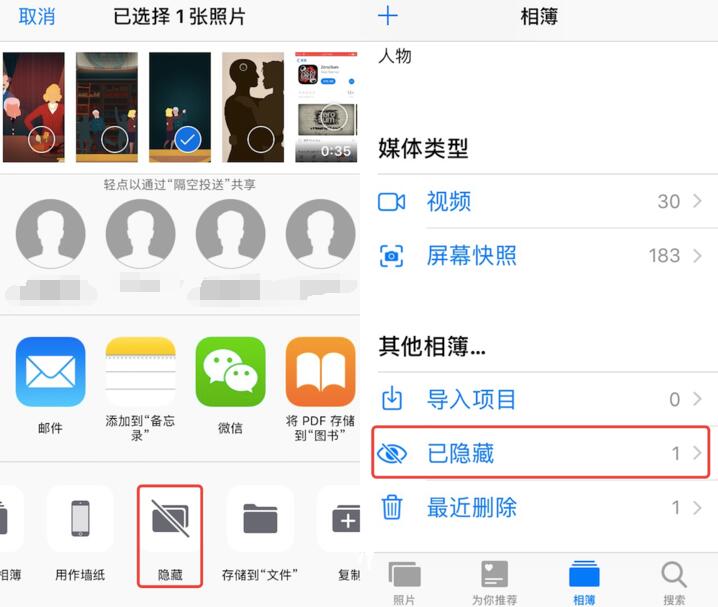
或许这个方法在一些情况下并不是那么管用——只要手机已解锁,任何人都能查看“已隐藏”的照片内容。若您需要在手机解锁状态下,别人也无法查看到您的照片,请参考以下方法:
通过照片编辑功能隐藏
选中需要隐藏的照片,然后点击右上角的“编辑”,将光效调节中的曝光、亮度、阴影三个选项都调整到最低,照片就变成了一张黑色的图片。当自己想要查看的时候,点击照片编辑的复原按键就可以了。
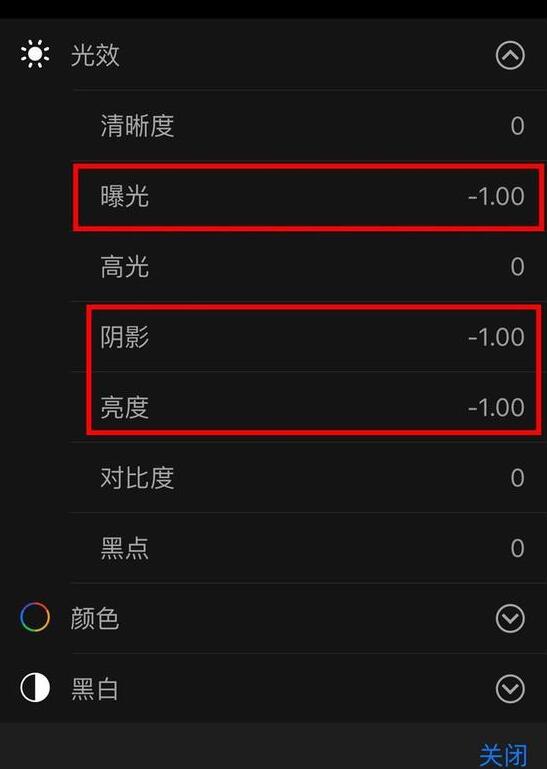
三大运营商的退网行为会对 iPhone 用户产生什么影响?
四舍五入一下就是没有影响。
当自己想要查看的时候,点击照片编辑的复原按键就可以了。
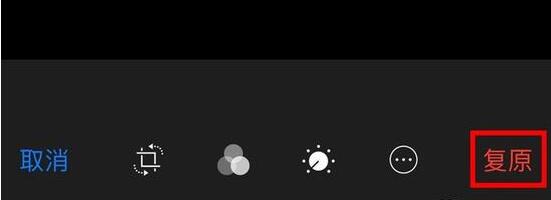
若自己误删除黑色照片怎么办?别担心,iPhone 有一个贴心的功能就是,删除了照片之后,仍然可以从“最近删除”项目中进行找回。
使用备忘录隐藏
iPhone 备忘录功能强大,除了记录文字、创建表格之外,还可以在备忘录中添加照片并进行锁定,这样就能有效地隐藏照片:
打开 iPhone 备忘录并新建,点击下方的  ,来添加照片。
,来添加照片。
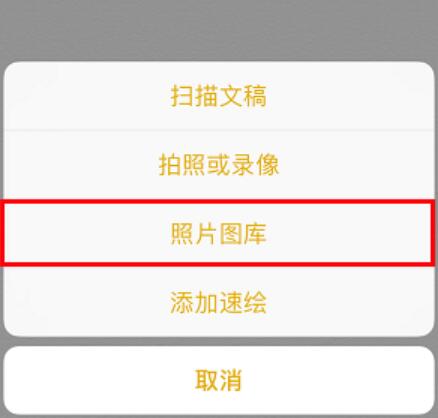
添加完毕后,可以点击右上角的  ,然后选择“锁定备忘录”,来为该备忘录上锁并设置密码。请牢记您的备忘录密码,若遗失将无法查看已上锁的备忘录。
,然后选择“锁定备忘录”,来为该备忘录上锁并设置密码。请牢记您的备忘录密码,若遗失将无法查看已上锁的备忘录。
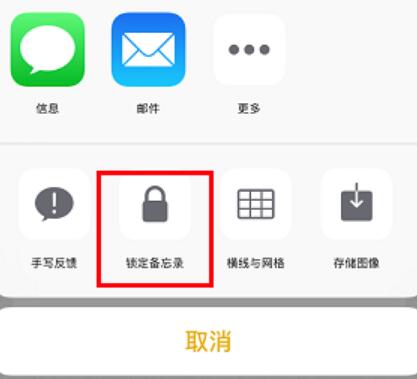
新版 Safari 浏览器有哪些不同之处?
在更新 iOS 12.2 正式版后,Safari 浏览器提升了安全性并增加了几个新功能。


